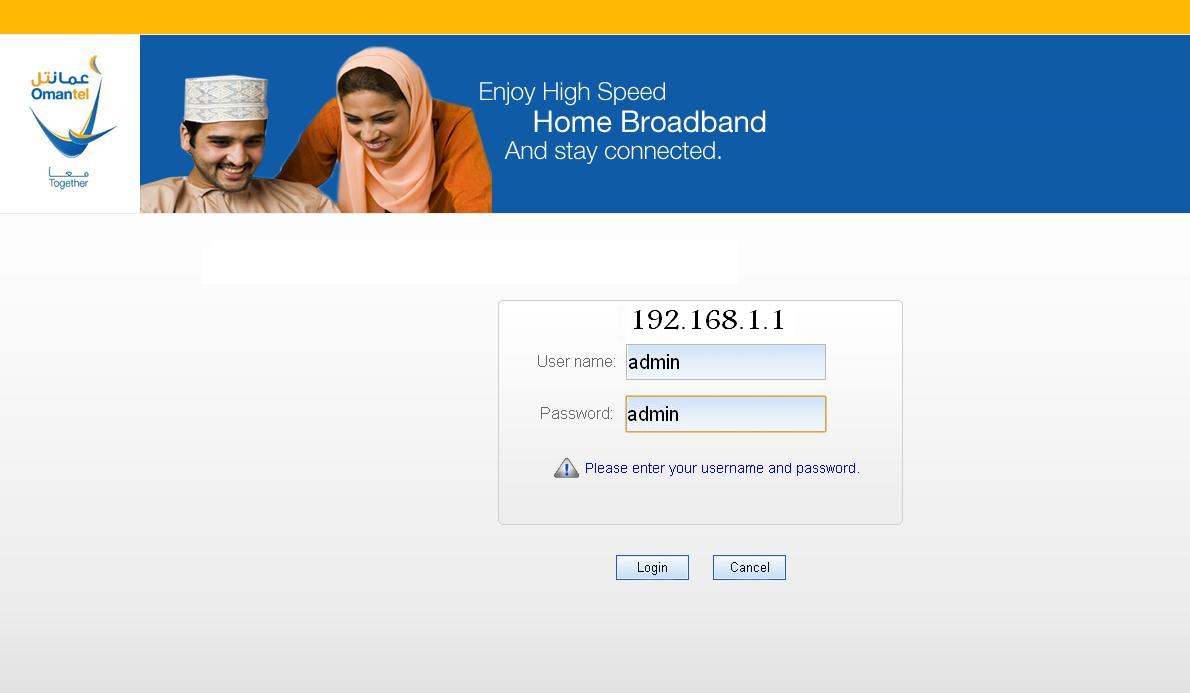சமீபத்தில், பல வகையான FDSL திசைவிகள் உள்ளன VDSL மிக முக்கியமான ஒன்று நிறுவனத்தின் திசைவி TP- இணைப்பு நாங்கள் எங்கள் வலைத்தளத்தில் பல கட்டுரைகளை வழங்கியுள்ளோம்: TP- இணைப்பு திசைவி அமைப்புகளின் விளக்கம் நாங்கள் செய்த பழைய மற்றும் பிரபலமான பதிப்பு TP- இணைப்பு திசைவியை அணுகல் புள்ளியாக மாற்றுவதற்கான விளக்கம்.
நாங்கள் செய்தது போல் TP-Link VDSL திசைவி, VN020-F3 பதிப்பின் அமைப்புகளை எவ்வாறு சரிசெய்வது என்பதற்கான விளக்கம் மேலும் நாங்கள் செய்தோம் TP- இணைப்பு VDSL ரூட்டர் பதிப்பு VN020-F3 ஐ அணுகல் புள்ளியாக மாற்றுவது எப்படி என்பதை விளக்கவும். இன்று, அல்ட்ரா-ஃபாஸ்ட் டிபி-லிங்க் ரவுட்டர் அல்லது விடிஎஸ்எல்லின் மற்றொரு பதிப்புக்கான அமைப்புகளை எப்படி சரிசெய்வது என்பதையும் விளக்குகிறோம், எனவே எங்களைப் பின்தொடருங்கள், அன்பே வாசகரே.
TP- இணைப்பு VDSL திசைவி அமைப்புகளை உள்ளமைக்க தயாராகிறது
- முதலில், அமைப்புகளின் படிகளைத் தொடங்குவதற்கு முன், திசைவியை உங்கள் கணினி அல்லது மடிக்கணினியுடன் இணைக்கவும், ஈத்தர்நெட் கேபிள் வழியாக அல்லது வயர்லெஸ் முறையில் வைஃபை நெட்வொர்க் வழியாக, பின்வரும் படத்தில் காட்டப்பட்டுள்ளபடி:
திசைவிக்கு எவ்வாறு இணைப்பது
முக்கியமானது
- இரண்டாவதாக, எந்த உலாவியையும் திறக்கவும் கூகிள் குரோம் உலாவியின் மேற்புறத்தில், திசைவியின் முகவரியை எழுத ஒரு இடத்தைக் காணலாம். பின்வரும் திசைவி பக்க முகவரியைத் தட்டச்சு செய்க:
நீங்கள் முதல் முறையாக திசைவி அமைப்புகளைச் செய்கிறீர்கள் என்றால், இந்தச் செய்தியைப் பார்ப்பீர்கள் (உங்கள் இணைப்பு தனிப்பட்டதல்ல), உங்கள் உலாவி அரபியில் இருந்தால்,
அது ஆங்கிலத்தில் இருந்தால், நீங்கள் கண்டுபிடிப்பீர்கள் (உங்கள் இணைப்பு தனிப்பட்டதல்ல). கூகுள் குரோம் உலாவியைப் பயன்படுத்துவதில் இருந்து பின்வரும் படங்களைப் போல விளக்கத்தைப் பின்பற்றவும்.
- உலாவியின் மொழியைப் பொறுத்து "மேம்பட்ட", "மேம்பட்ட" அல்லது "மேம்பட்ட" என்பதைக் கிளிக் செய்யவும்.
- பின்னர் 192.168.1.1 (பாதுகாப்பற்றது) என்பதற்குச் செல்லவும். பிறகு பின்வரும் படங்களில் காட்டப்பட்டுள்ளபடி நீங்கள் திசைவியின் பக்கத்தை சாதாரணமாக அணுக முடியும்.
விரைவு அமைப்பு
முதல் படி
கிளிக் செய்யவும் விரைவான அமைப்பு

இரண்டாவது படி

மேலும் தேதியை மாற்றவும் நேரம் மண்டலம்
மூன்றாவது படி

நான்காவது படி
திசைவியில் VDSL அம்சத்தை எவ்வாறு இயக்குவது மற்றும் செயல்படுத்துவது

ஐந்தாவது படி
உங்கள் நாட்டிற்கு உங்கள் ISP ஐ தேர்வு செய்யவும் ISP (இணைய சேவை வழங்குநர்)

ஆறாவது படி
அமைப்புகளை உறுதிப்படுத்தவும் VDSL திசைவி எல் 2 இடைமுக வகை

ஏழாவது படி

எட்டாவது படி
பின்னர் சேவை கடவுச்சொல்லை மீண்டும் உறுதிப்படுத்தவும் கடவுச்சொல்லை உறுதிப்படுத்தவும்.
தொலைத்தொடர்பு எகிப்து பிராண்டின் உரிமையாளர் நாங்கள் நாங்கள் இது முன்பு TE- தரவு என்று அழைக்கப்பட்டது.
மேலும், நீங்கள் ஒரு சேவையின் சந்தாதாரராக இருந்தால் இண்டிகோ நீங்கள் எங்களை தொடர்பு கொள்ளலாம்: 800
தகவலுக்கு: இந்த திசைவி திசைவி WE வகைகளிலிருந்து வேறுபடுவதால், இது அனைத்து இணைய வழங்குநர் நிறுவனங்களிலும் வேலை செய்கிறது, எனவே எழுத வேண்டியது அவசியம் @tedata.net.எ.கா அடுத்து பயனர் பெயர் أو பயனர் பெயர் இந்த டெலிகாம் எகிப்தின் சந்தாதாரர்களுக்கு மட்டுமே, WE அல்லது TE-Data வர்த்தக முத்திரையின் முன்னாள் உரிமையாளர்.
- TP- இணைப்பு VDSL திசைவி VN020-F3 அமைப்புகளின் விளக்கம்
- திசைவி DG8045 அமைப்புகளின் வேலை விளக்கம்
- HG630 V2 திசைவி அமைப்புகளின் விளக்கம், திசைவி பற்றிய முழுமையான வழிகாட்டி
- WE ZXHN H168N V3-1 திசைவி அமைப்புகள் விளக்கப்பட்டுள்ளன
- ZTE ZXHN H108N திசைவி அமைப்புகளின் விளக்கம்
- HG532N திசைவி அமைப்புகளின் முழு விளக்கம்
- திசைவியின் அமைப்புகளின் வேலை விளக்கம் Huawei HG 532N huawei hg531
படி ஒன்பது: சரிசெய்யவும் திசைவி வைஃபை அமைப்புகள்

முன் வைஃபை நெட்வொர்க்கின் பெயரை மாற்றவும்: வயர்லெஸ் நெட்வொர்க் பெயர்
வைஃபை நெட்வொர்க்கிற்கான கடவுச்சொல்லை முன்னால் தட்டச்சு செய்க: கடவுச்சொல்
மேலும், நீங்கள் முன்னால் வைஃபை ஒளிபரப்பு சேனலைத் தேர்வு செய்யலாம்: சேனல்
முன்னால் வைஃபை வரம்பை நீங்கள் தீர்மானிக்க முடியும்: முறையில்
கடவுச்சொல்லின் குறியாக்க முறையை நீங்கள் தேர்வு செய்யலாம்: பாதுகாப்பு
பத்தாவது மற்றும் இறுதி படி
இது முந்தைய அனைத்து படிகளையும் உறுதிப்படுத்துகிறது, ஏனெனில் நீங்கள் உருவாக்கிய அனைத்து அமைப்புகளுடன் பின்வரும் படத்தில் உள்ளதைப் போல பக்கம் உங்களுக்குத் தோன்றும்

இப்போது நீங்கள் TP-Link VDSL திசைவியின் அமைப்புகளை சரிசெய்து முடித்துவிட்டீர்கள், நீங்கள் இணைய சேவையை முயற்சி செய்யலாம்
திசைவியின் வேகத்தை எப்படி கண்டுபிடிப்பது

முந்தைய படத்தில், நீங்கள் காணலாம்:
- தற்போதைய விகிதம்: உங்கள் வரி ISP இலிருந்து வரும் தற்போதைய வேகமாகும்.
- அதிகபட்ச விகிதம்: நீங்கள் அடையக்கூடிய வேகம் அல்லது உங்கள் கோடு கையாளக்கூடிய அதிகபட்ச வேகம்.
இதைப் பற்றி அறிய நீங்கள் ஆர்வமாக இருக்கலாம்: பண்பேற்றம் வகைகள், அதன் பதிப்புகள் மற்றும் ADSL மற்றும் VDSL இல் வளர்ச்சியின் நிலைகள் و மெதுவான இணைய சிக்கல் தீர்க்கும் و இணையத்தின் உறுதியற்ற பிரச்சனையை எப்படி தீர்ப்பது.
நீங்கள் இருக்கலாம் இணைய வேக சோதனை நெட்
TP- இணைப்பு VDSL திசைவி அமைப்புகளை எவ்வாறு கட்டமைப்பது என்பதை அறிய இந்த கட்டுரை உங்களுக்கு பயனுள்ளதாக இருக்கும் என்று நாங்கள் நம்புகிறோம்.